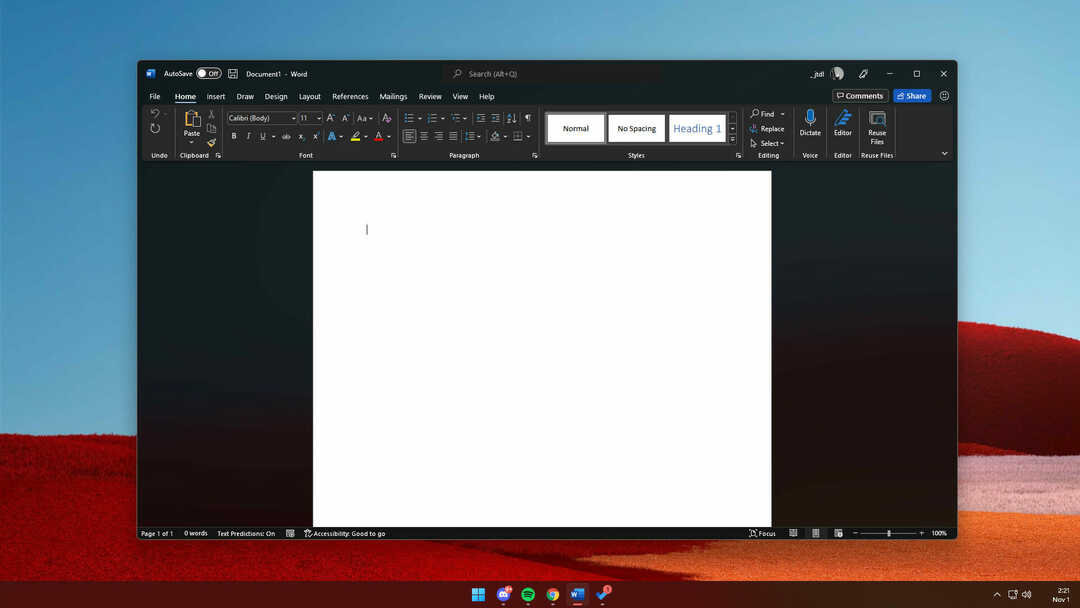- Viena no visvairāk pieprasītajām Windows 11 funkcijām ir cilņu atbalsts programmā File Explorer.
- Lai arī Microsoft šo funkciju OS vēl nepievienoja, lietotāji joprojām var piepildīt savu vēlmi.
- Microsoft veikalā ir pieejama bezmaksas lietotne ar nosaukumu Files, kas piedāvā tik nepieciešamo cilnes atbalstu.
- Pieraksti to lietotne Faili nav pilnīgs noklusējuma File Explorer aizstājējs, tas vienkārši piedāvā papildu funkcijas.

Pat ja Windows 11 nāk ar jaunu, raitāku izskatu, lielākā daļa lietotāju ir vīlušies, redzot, ka File Explorer joprojām trūkst ļoti pieprasītā cilnes atbalsta.
Ik gadu visi ir uzsvēruši, cik ļoti viņi vēlas cilnes File Explorer Microsoft vēl nav to pārveidojis par realitāti.
Bet esiet drošs, ka, lai gan Windows Explorer failu pārlūks neatbalsta cilnes, ir lietotne ar nosaukumu Faili tas tā notiek.
Šādi jūs pievienojat cilnes savam Windows 11 File Explorer
Paturiet prātā, ka šī nav Microsoft lietotne, bet gan neatkarīgas izstrādātāja trešās puses lietotne, un tā pirmo reizi tika publiski atvērta 2020. gada jūnijā.
Turklāt lietotne nav pilnīgs noklusējuma File Explorer aizstājējs, taču tā lietotājiem piedāvā to, pēc kā viņi visvairāk alkst, tas ir, cilnes.
Kopš tā izlaišanas Faili saņēma vairākus atjauninājumus un arī atsvaidzinātu izskatu, kas, pateicoties tā atjauninātajām ikonām un izkārtojumam, Windows 11 izskatās diezgan dabiski.
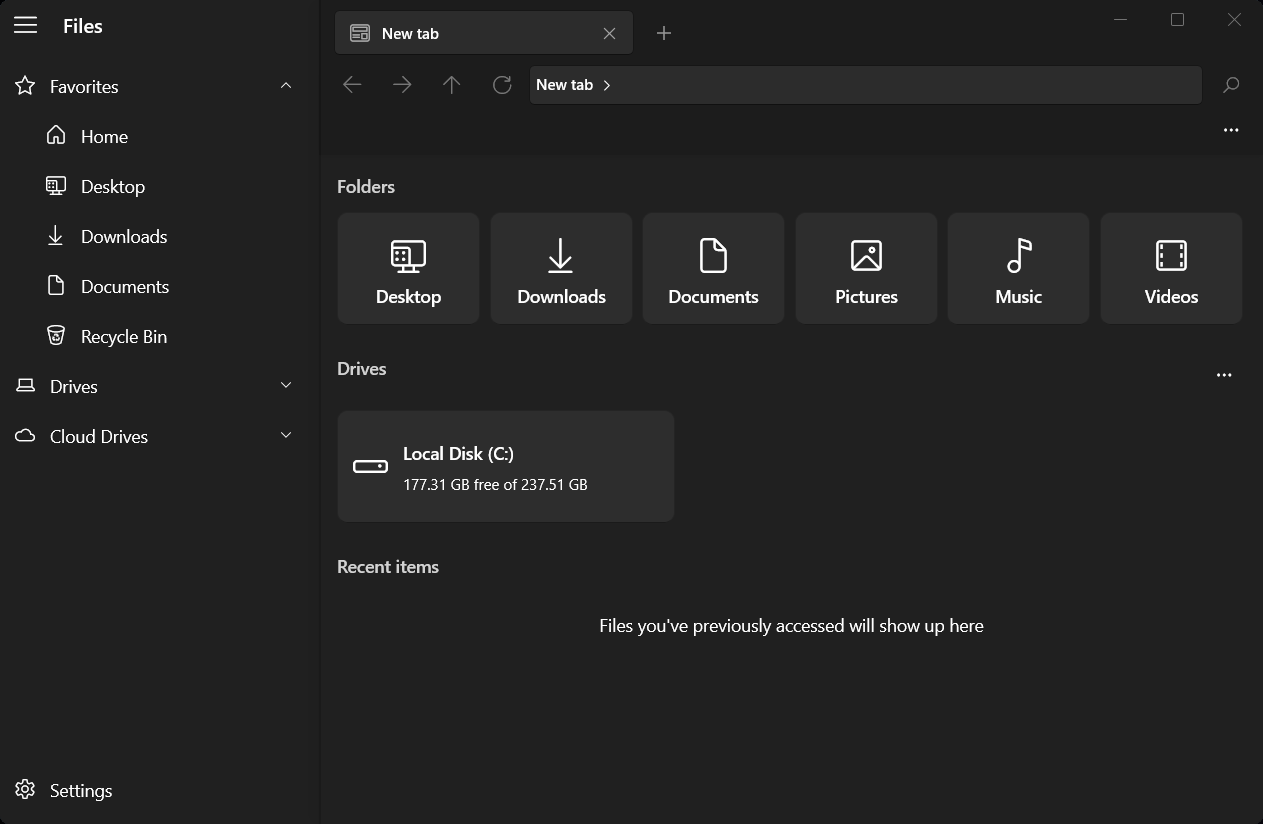
Vēl viena forša lieta par šo lietotni ir fakts, ka, ja vēlaties, varat to izmantot arī operētājsistēmā Windows 10.
Lietotne Faili ir arī pieskārienam draudzīga, un tā svari ir ļoti labi neatkarīgi no tā, vai izmantojat to planšetdatorā vai darbvirsmā. Tam trūkst dažu Microsoft File Explorer funkciju, bet pretī tas var izpildīt dažas lomas, kas padara to unikālu.
No kurienes es varu iegūt failus?
Galvenā Files priekšrocība salīdzinājumā ar pirmās puses File Explorer ir tā, ka tā atbalsta cilnes. Tādējādi jūs varat pārvietoties uz dažādiem failiem un mapēm, nepārtraukti neatverot otro logu.
Atcerieties arī, ka šī lietotne atbalsta failu vilkšanu un nomešanu starp cilnēm un iespēju atvērt mapes un cilnes, virzot kursoru virs tām, kā parādīts iepriekš.
Ja vēlaties izmantot šo funkciju, viss, kas jums jādara, ir pāriet uz Microsoft veikalu savā Windows 11 ierīcē un meklēt lietotni. To var lejupielādēt bez maksas.
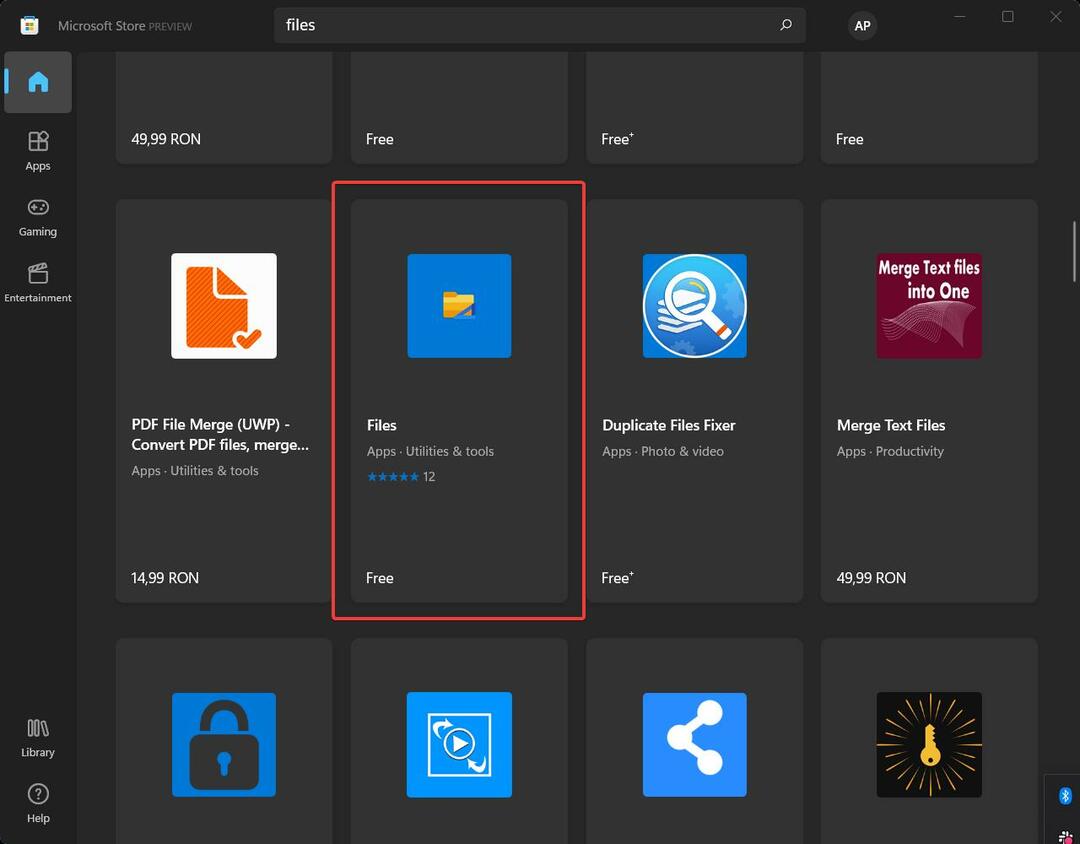
Pēc instalēšanas šī lietotne jums atvērs atsevišķu failu pārlūku, kurā varēsit izmantot funkciju, kuru tik ļoti vēlaties.
Tātad, kamēr Microsoft nav nolēmis iekļaut šo opciju gaidāmajā operētājsistēmā, varat vienkārši izmantot šo trešās puses lietotni, kas, protams, ievērojami atvieglos jūsu pārvietošanos pa datoru.
Vai esat jau instalējis šo lietotni? Pastāstiet mums par savu līdzšinējo pieredzi komentāru sadaļā zemāk.